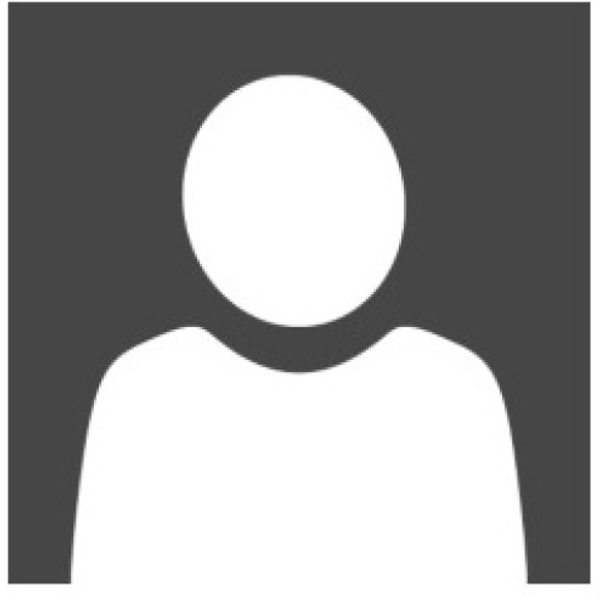
うーん、今回の小ネタはまさに小ネタにふさわしい内容です。
タブレットに限らず、Windows8をMicrosoftアカウントでログインして使っているとき、そしてOfficeを使っているときも、画面の右上に自分の名前が出ます。デフォルトではMicrosoftアカウントに登録した登録名が表示されますね。Microsoftアカウントを登録するとき、本名で登録する人が多いと思うので、画面の右上にはいつも本名が(多くの場合漢字で)で表示されてしまいます。電車の中でタブレットを使っているときももちろんスタート画面の右上には本名が出てしまうので、ちょっと恥ずかしいというか、慎重な人なら不安になったりとか、そんな気持ちになることもあるかもしれません。
知ってしまえばすごく簡単なのですが、この表示名は自由に変更できます。以下に変更方法を。基本的にデスクトップPCでもノートPCでもタブレットでも操作方法は同じですが、一応タブレットで操作することを前提に説明します。
画面右端から左にスワイプしてチャームを出します。チャームの「設定」アイコンを選ぶと画面下に「PC設定の変更」という文字が出るのでそれにタッチします。そして、PC設定に「アカウント」というメニューがあるので、それにタッチすると
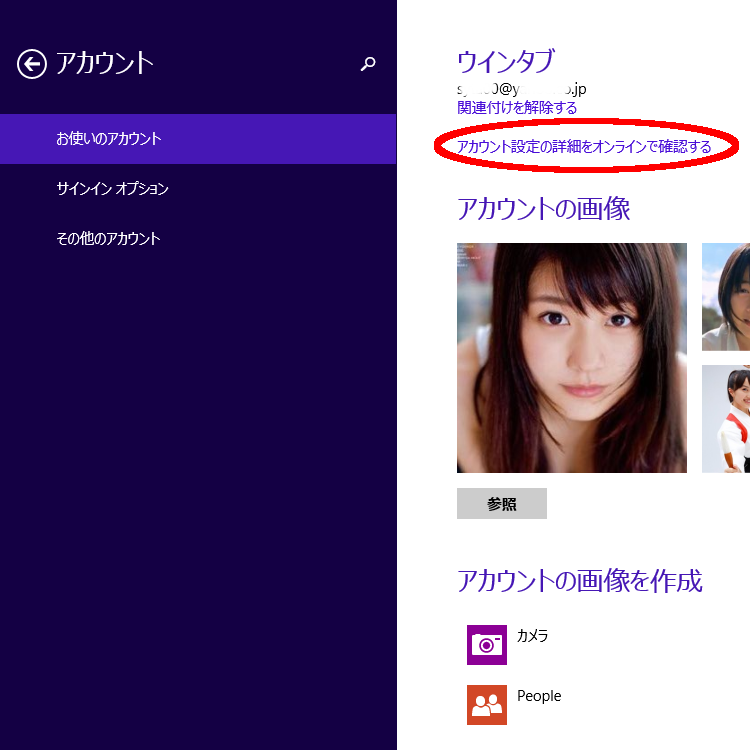
上の画像のような画面が出るので、「お使いのアカウント」のところに表示されている「アカウント設定の詳細をオンラインで確認する」にタッチします。そうするとブラウザが立ち上がります。
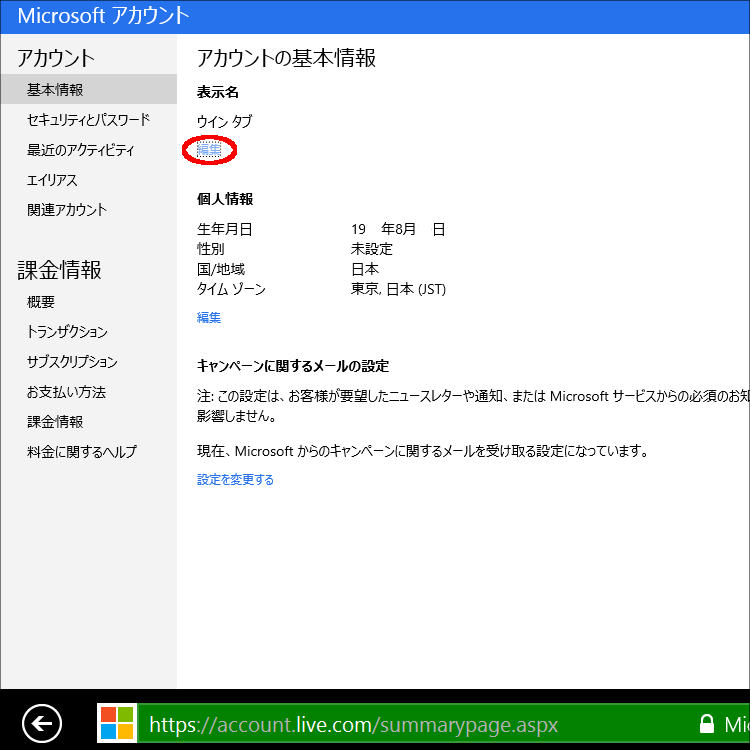
セキュリティのためもう一度Microsoftアカウントのパスワードを入力しなくてはなりませんが、入力後、上の画像のような画面に切り替わります。ここで「表示名」の下にある「編集」にタッチします。
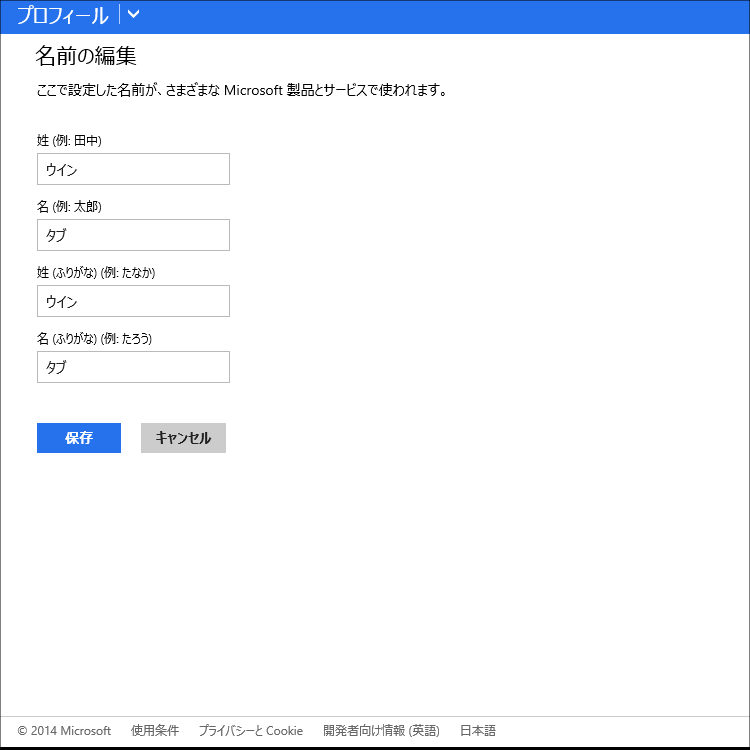
はい、ここで好きな表示名に変更できます。私はここでスクリーンショットを晒すことが多いので、表示名をズバリ「ウインタブ」に変更しています。ここで好きな表示名に変えても本来の登録名は変わりませんし、特に不都合なことも起きません。なので「ルルーシュ・ヴィ・ブリタニア」でも「リヴァイ・アッカーマン」でも好きな名前にしちゃってください。あ、でも不用意にリヴァイとかにしちゃうと電車でたまたま隣に座った腐女子に殴られるかもしれないのでご注意を!



